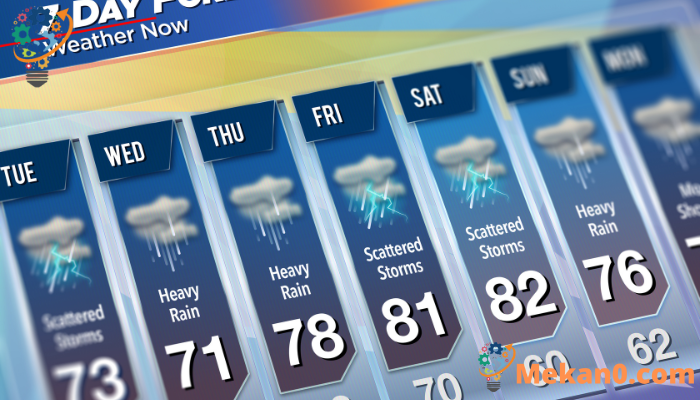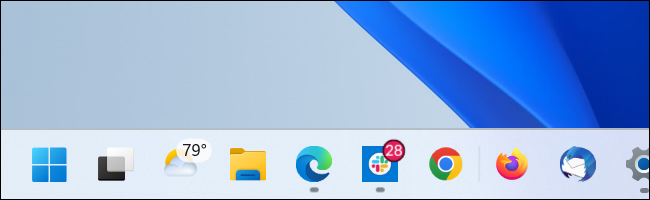Så här får du vädret i aktivitetsfältet i Windows 11 Några saker du bör lägga till för att hålla koll på vädret i Windows 11.
Visste du att Windows 11 har en väderwidget i Windows 10-stil för aktivitetsfältet? Om du använder Windows 11 Sedan den släpptes kan du ha blivit förvånad över detta! Så här tar du reda på vädret i aktivitetsfältet.
När den först släpptes fanns knappen "Widgets" i aktivitetsfältet Windows 11 Det är en vanlig knapp till höger om Start-knappen. Jag öppnade en instrumentpanel som visar vädret samt annan information som sportresultat och rekommenderade onlineartiklar.
Det finns en god chans att du har inaktiverat Widgets-knappen, vilket många av oss här på mekan0.com gjorde när vi uppgraderade i Windows 11. Om du gör det kommer du att bli förvånad: Microsoft ändrade helt hur den här knappen fungerade i uppdateringen efter att Windows 11 släpptes.
Nu, om knappen Widgets är aktiverad, visar den aktuellt väder - tillsammans med en ikon, temperatur och en beskrivning av vädret som "Delvis soligt" - i aktivitetsfältet. Den här informationen visas på vänster sida av aktivitetsfältet om du använder standardikonerna i mitten av aktivitetsfältet.
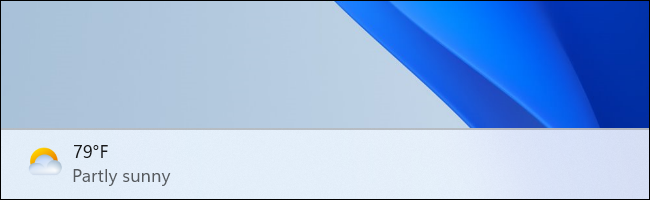
Om du använder de vänsterjusterade ikonerna i aktivitetsfältet kommer det aktuella vädret att visas som en ikon tillsammans med de andra ikonerna i aktivitetsfältet. Du kommer att se temperaturen men kommer inte att se några ord för att beskriva vädret.
Om du inte ser väderikonen i aktivitetsfältet i Windows 11 är det enkelt att aktivera det. Högerklicka helt enkelt på ett tomt utrymme i Aktivitetsfältet och välj Inställningar för Aktivitetsfältet. Växla Verktyg till På under Objekt i aktivitetsfältet i fönstret som visas.
För att styra hur väderikonen (och andra aktivitetsfältsikoner) visas, expandera avsnittet Aktivitetsfältbeteende i det här fönstret och använd aktivitetsfältets justeringsmeny för att växla mellan "mitten" och "vänster" - vilket du föredrar.
Vill du inte ha en väderikon? Du kan enkelt inaktivera det från inställningsfönstret i aktivitetsfältet - växla bara verktygen till Av. I det här fönstret kan du också växla andra aktivitetsfältsikoner, inklusive de för sökning, uppgiftsvy och chatt, mellan på och av.
Det är allt.